聚媒资讯站
Excel单元格斜线绘制方法详解
2025-04-08 20:46:05 小编:聚媒资讯站
Microsoft Excel作为办公场景中使用频率最高的数据处理工具,其单元格格式设置功能常被应用于报表制作。针对用户咨询较多的单元格斜线设置需求,本文将通过图文形式详细说明两种实现方案,并补充相关注意事项。
常规斜线绘制方案
1、鼠标右键点击目标单元格,在弹出的功能菜单中选取「设置单元格格式」选项
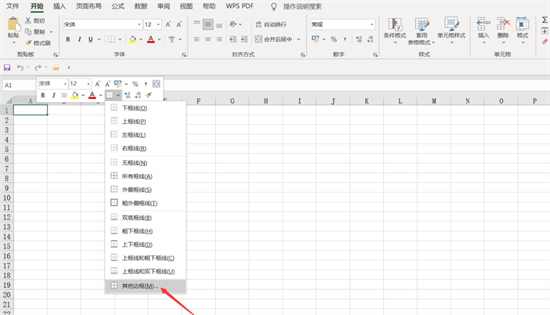
2、在格式设置窗口顶部导航栏选择「边框」选项卡,此时界面将显示边框编辑工具组
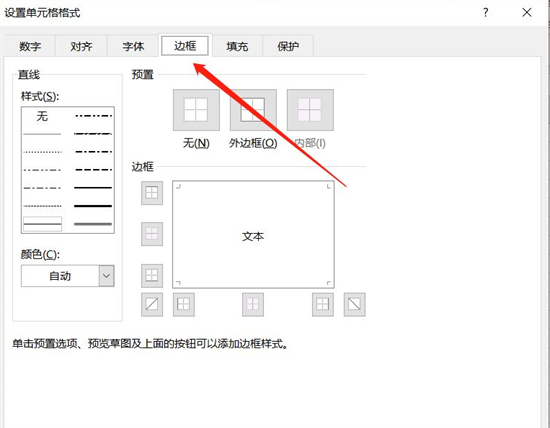
3、在预设样式区选择从左上至右下的斜线图示,通过颜色选择器可自定义线条颜色
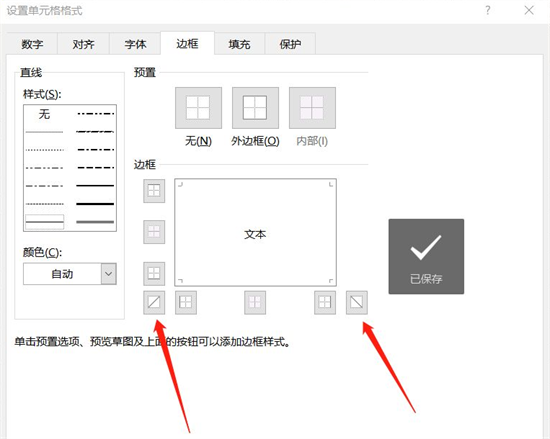
进阶绘制技巧
对于需要绘制双斜线或多角度线条的情况,建议使用插入形状功能:在菜单栏「插入」选项卡中选择「形状」工具组,选取直线工具后在单元格内手动绘制。此方法支持自由调整线条角度与位置,配合Shift键可锁定45度增量旋转。
常见问题处理
当斜线显示异常时,建议检查三个设置项:单元格是否处于合并状态、行高是否足够显示完整线条、是否误将线条添加在文本框而非单元格。若使用WPS办公软件,其操作路径与Office存在细微差异,需在「开始」选项卡查找边框设置工具。
掌握单元格斜线设置技巧可有效提升表格制作效率,建议用户根据实际需求选择合适的绘制方式。对于复杂表格设计,推荐结合冻结窗格、条件格式等功能进行综合应用。后续我们将持续更新Excel高阶应用技巧,帮助用户提升办公自动化水平。
相关游戏
-
 查看
AI绘画生成器在线创作无需登录
查看
AI绘画生成器在线创作无需登录38.4 MB丨07-16
《AI绘画生成器在线创作无需登录》作为前沿数字艺术工具,通过智能算法将创意构思转化为视觉作品。这款工具突破传统绘画门槛,用户无需专业基础即可体验艺术创作乐趣,通过文字描述与风格选择即可生成个性化图像,满足多元审...
-
 查看
赣企开办e窗通平台上线公告
查看
赣企开办e窗通平台上线公告35.60MB丨07-16
赣企开办e窗通平台是江西省市场监督管理局打造的智能政务服务平台,通过移动端为企业提供全流程数字化服务。该平台整合工商注册、税务申报、公章刻制等多项功能,帮助企业实现"指尖办事"的全新体验。 核心服务功能 平台...
-
 查看
商网办公高效协同解决方案
查看
商网办公高效协同解决方案111.87M丨07-16
商网办公app下载是中航国际金网(北京)科技有限公司研发的企业数字化协同平台,专注提升团队协作效率与信息管理能力。该软件深度整合即时通讯、云端文档、智能审批等核心模块,通过移动化办公模式帮助企业实现业务流程优化与...
-
 查看
达达快送同城即时配送专家
查看
达达快送同城即时配送专家71.5M丨07-16
达达快送骑手app作为同城即时配送领域的专业工具,通过智能调度系统与精细化服务网络,为全国用户提供高效便捷的配送解决方案。无论是日常餐饮需求还是紧急文件传递,这款软件都能以分钟级响应速度实现精准触达,配合全程可视...
-
 查看
测谎仪模拟器手机版中文互动实测
查看
测谎仪模拟器手机版中文互动实测35.87M丨07-16
测谎仪模拟器手机版基于智能移动终端传感器技术开发,将传统测谎仪功能融入日常娱乐场景。这款中文版应用通过实时捕捉用户心率波动、呼吸节奏等生理指标,结合心理学模型构建趣味互动体验,特别适合朋友聚会或社交破冰时使用...
-
 查看
风云扫描王智能扫描工具推荐
查看
风云扫描王智能扫描工具推荐81.3M丨07-15
风云扫描王智能扫描工具推荐是由上海永楚网络科技有限公司研发的专业级文档处理应用,通过创新的图像识别算法为移动办公场景提供高效解决方案。该软件支持纸质文档、电子票据、手写笔记等多样化内容数字化处理,帮助用户构建...